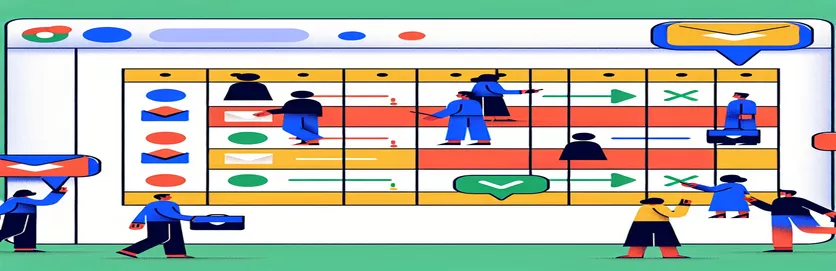Hyväksyntäilmoitusten automatisointi laskentataulukkotyönkuluissa
Nykypäivän nopeatempoisissa liiketoimintaympäristöissä hyväksyntäprosessien tehokkuus voi vaikuttaa merkittävästi operatiiviseen työnkulkuun. Monet organisaatiot luottavat Google Sheetsiin tehtävien, kuten hyväksyntäpyyntöjen, hallinnassa sen joustavuuden ja käytettävyyden vuoksi. Yleinen haaste syntyy näiden prosessien automatisoidun järjestelmän käyttöönotossa, varsinkin kun siihen liittyy kaksivaiheinen hyväksyntämekanismi. Tämä järjestelmä edellyttää automaattisen sähköpostiviestin lähettämistä IT-osastolle, kun sekä alustavat että lopulliset hyväksynnät on myönnetty, sillä ehdolla, että pyynnön tilaksi tulee "hyväksytty".
Tämän prosessin automatisointi Google Apps Scriptin avulla on kuitenkin erikoinen haaste. Sisäänrakennettu "onEdit"-laukaisin, joka on ratkaisevan tärkeä sähköpostin lähettämisen aloittamisen kannalta, ei aktivoidu ohjelmallisesti tehdyissä muutoksissa – vain niille, jotka on tehty suoran käyttäjän vuorovaikutuksen kautta. Tämä rajoitus muodostaa merkittävän esteen tapauksissa, joissa komentosarja suorittaa tilapäivityksen "odottaa" tilasta "hyväksyttyyn". Tämä esittely luo pohjan ratkaisujen tutkimiselle automaattisten sähköposti-ilmoitusten integroimiseksi saumattomasti Google Sheets -pohjaiseen hyväksyntätyönkulkuun, mikä varmistaa oikea-aikaisen viestinnän ja prosessien tehokkuuden.
| Komento | Kuvaus |
|---|---|
| SpreadsheetApp.getActiveSpreadsheet().getSheetByName("Approvals") | Avaa aktiivisen laskentataulukon ja hakee taulukon nimeltä "Hyväksynnät". |
| getDataRange() | Hakee kaikki taulukon tiedot alueina. |
| getValues() | Palauttaa alueen solujen arvot kaksiulotteisena taulukkona. |
| MailApp.sendEmail(email, subject, body) | Lähettää sähköpostin, jossa on määritetty vastaanottaja, aihe ja teksti. |
| sheet.getRange(i + 1, emailSentColumn + 1).setValue("sent") | Asettaa tietyn solun arvoksi "lähetetty", mikä osoittaa, että sähköposti on lähetetty. |
| google.script.run | Kutsuu Google Apps Script -toiminnon verkkosovelluksesta. |
| withSuccessHandler(function()) | Määrittää funktion, joka suoritetaan, jos google.script.run-kutsu onnistuu. |
| withFailureHandler(function(err)) | Määrittää funktion, joka suoritetaan, jos google.script.run-kutsu epäonnistuu ja välittää virheen argumenttina. |
| updateStatusInSheet(approvalId, status) | Muokattu Google Apps Script -toiminto (ei näy koodikatkelmassa), joka päivittää hyväksymispyynnön tilan laskentataulukossa. |
Automaattisen sähköpostimekanismin salaus
Google Sheetsille suunnittelemani automaattinen sähköpostin käynnistysjärjestelmä pyrkii ensisijaisesti virtaviivaistamaan hyväksymisprosessia organisaatioissa, erityisesti tapauksissa, joissa tarvitaan useiden hyväksyjien suostumus ennen jatkamista. Ratkaisun ensimmäinen osa, joka on luotu Google Apps Scriptillä, on suoraan vuorovaikutuksessa Google Sheetsin kanssa, johon hyväksyntätilat tallennetaan. Skripti tarkistaa koko Hyväksynnät-taulukon riveiltä, joilla sekä hyväksyjä 1 että hyväksyjä 2 ovat merkinneet hyväksymisensä "hyväksyttyiksi". Tämä on ratkaisevan tärkeää, koska komentosarjan on tarkoitus toimia vain, kun molemmat hyväksynnät on myönnetty, mikä kuvastaa täysin valtuutettua pyyntöä. Tämän saavuttamiseksi komentosarja iteroi jokaisen rivin läpi ja tutkii kunkin hyväksyjän päätökselle nimetyt sarakkeet ja pyynnön yleistilan. Kun rivi täyttää ehdot – molemmat hyväksyjät ovat hyväksyneet ja tilaksi on asetettu "hyväksytty", komentosarja käynnistää sähköpostin IT-osastolle. Tämä sähköposti-ilmoitus lähetetään MailApp-palvelun avulla, joka on osa Google Apps Script -ohjelmaa, joka helpottaa sähköpostin lähettämistä suoraan komentosarjasta. Se varmistaa, että IT-osasto saa viipymättä tiedon hyväksytystä pyynnöstä, mikä mahdollistaa nopean toiminnan.
Hyväksyntätilan päivitysmekanismi verkkosovelluksen kautta toimii automaattisen sähköpostijärjestelmän käyttöliittymän vastineena. Tämä komponentti on erityisen tärkeä, koska Google Sheetsin "onEdit"-triggeri reagoi vain manuaalisiin muokkauksiin, ei ohjelmallisiin muutoksiin. Tämän rajoituksen kiertämiseksi käyttäjät voivat päivittää hyväksymispyynnön tilan yksinkertaisella verkkokäyttöliittymällä. Vuorovaikutuksessa, kuten napsauttamalla painiketta pyynnön merkitsemiseksi hyväksytyksi, verkkosovellus kutsuu Google Apps Script -funktiota google.script.run-komennon kautta. Tämä komento on tehokas, koska sen avulla komentosarja voi suorittaa toimintoja Google-taulukossa verkkokäyttöliittymästä saatujen syötteiden perusteella, mikä jäljittelee tehokkaasti manuaalisia muokkauksia. Skripti voi sitten jatkaa muutosten tarkistamista ja lähettää sähköposteja suunnitellulla tavalla, mikä ylittää "onEdit"-laukaisimen rajoitusten aiheuttaman aukon. Tämä kaksikomponenttinen ratkaisu varmistaa, että hyväksyntäprosessi on sekä tehokas että mukautuva, ja se ottaa huomioon sekä manuaalisten että automaattisten toimenpiteiden tarpeen työnkulkuun.
Sähköposti-ilmoitusten virtaviivaistaminen laskentataulukkosovellusten hyväksymisvaiheita varten
Google Apps -skripti taustakäsittelyyn
function checkApprovalsAndSendEmail() {var sheet = SpreadsheetApp.getActiveSpreadsheet().getSheetByName("Approvals");var range = sheet.getDataRange();var values = range.getValues();var emailSentColumn = 5; // Assuming the fifth column tracks email sending statusvar approver1Column = 2; // Column for approver 1's statusvar approver2Column = 3; // Column for approver 2's statusvar statusColumn = 4; // Column for the overall statusfor (var i = 1; i < values.length; i++) {var row = values[i];if (row[statusColumn] == "approved" && row[emailSentColumn] != "sent") {if (row[approver1Column] == "approved" && row[approver2Column] == "approved") {var email = "it@domain.com";var subject = "Approval Request Completed";var body = "The approval request for " + row[0] + " has been fully approved.";MailApp.sendEmail(email, subject, body);sheet.getRange(i + 1, emailSentColumn + 1).setValue("sent");}}}}
Hyväksymistilan automaattinen päivitys Web-sovelluksen kautta
HTML ja JavaScript käyttöliittymän vuorovaikutukseen
<!DOCTYPE html><html><head><title>Approval Status Updater</title></head><body><script>function updateApprovalStatus(approvalId, status) {google.script.run.withSuccessHandler(function() {alert('Status updated successfully.');}).withFailureHandler(function(err) {alert('Failed to update status: ' + err.message);}).updateStatusInSheet(approvalId, status);}</script><input type="button" value="Update Status" onclick="updateApprovalStatus('123', 'approved');" /></body></html>
Työnkulun tehokkuuden parantaminen laskentataulukkoautomaation avulla
Sähköposti-ilmoitusten automatisointi Google Sheetsissä osana kaksivaiheista hyväksymisprosessia esittelee kehittyneen menetelmän organisaation työnkulkujen virtaviivaistamiseen. Perinteisesti manuaaliset toimenpiteet hyväksymissekvensseihin ovat olleet keskeinen osa, joka vaatii ihmisen toimia prosessien eteenpäin viemiseksi. Hyödyntämällä Google Apps Script -ohjelmaa, suuntaamme kohti mallia, jossa tällaiset interventiot minimoidaan, mikä parantaa tehokkuutta ja vähentää virheitä. Tämä muutos ei ainoastaan nopeuttaa yleistä hyväksyntäprosessia, vaan myös varmistaa, että ilmoitukset lähetetään oikeaan aikaan, erityisesti kun molemmat hyväksyntäosapuolet ovat hyväksyneet pyynnön, jolloin tilaksi on siirtynyt "hyväksytty".
Tämä lähestymistapa korostaa ohjelmallisesti hallittujen tilapäivitysten merkitystä laskentataulukossa. Menetelmä ohittaa "onEdit"-triggerin rajoitukset. Käyttämällä mukautettua komentosarjaa, joka kuuntelee tilamuutoksia ja lähettää sähköposti-ilmoituksia niiden mukaisesti, organisaatiot voivat kiertää manuaalisen pullonkaulan ja automatisoida siten toiminnallisen työnkulunsa kriittisen osan. Tämä metodologinen käänne ei vain jalostaa hyväksymisprosessia, vaan myös tuo skaalautuvuuden ja mukautuvuuden tason, jota ei aiemmin ollut saavutettu manuaalisilla prosesseilla, mikä avaa oven dynaamisempaan ja reagoivampaan työnkulun hallintajärjestelmään.
Usein kysyttyjä kysymyksiä laskentataulukkoautomaatiosta
- Kysymys: Voiko automaatioprosessi toimia missä tahansa Google Sheets -asiakirjassa?
- Vastaus: Kyllä, automaatiota voidaan soveltaa mihin tahansa Google Sheets -asiakirjaan, jos komentosarja on määritetty oikein kyseisen asiakirjan rakenteen mukaan.
- Kysymys: Tarvitaanko näiden komentosarjojen toteuttamiseen koodaustietoa?
- Vastaus: JavaScriptin koodauksen perustiedot ovat hyödyllisiä skriptien mukauttamisessa ja toteuttamisessa Google Apps Scriptissa.
- Kysymys: Voiko automaattinen sähköpostilaukaisin käsitellä useita hyväksymispyyntöjä samanaikaisesti?
- Vastaus: Kyllä, komentosarja voi käsitellä useita pyyntöjä iteroimalla tietorivejä ja tarkistamalla kunkin pyynnön hyväksymistilan.
- Kysymys: Kuinka turvallinen automatisoitu prosessi on?
- Vastaus: Prosessi on yhtä turvallinen kuin mikä tahansa Google Sheets- ja Google Apps Script -toiminto, ja se käyttää Googlen standardisuojausprotokollia tietojen suojaamiseen.
- Kysymys: Voiko ohjelma lähettää ilmoituksia useisiin sähköpostiosoitteisiin?
- Vastaus: Kyllä, komentosarjaa voidaan muokata lähettämään ilmoituksia useisiin sähköpostiosoitteisiin säätämällä vastaanottajaparametria MailApp.sendEmail-toiminnossa.
Yhteenveto oivalluksista ja askeleista eteenpäin
Google Sheetsin automaattisten sähköpostilaukaisimien tutkiminen kaksivaiheista hyväksymisprosessia varten paljastaa tärkeitä näkemyksiä rajoituksista ja mahdollisista ratkaisuista tällaisten työnkulkujen virtaviivaistamiseen. Oletusarvoisen onEdit-triggerin kyvyttömyys tunnistaa ohjelmallisia muutoksia edellyttää luovia komentosarjoja sen varmistamiseksi, että ilmoitukset lähetetään vain, kun hyväksynnät on vahvistettu. Tämä skenaario korostaa räätälöityjen Google Apps Script -ratkaisujen tärkeyttä Google Sheetsin alkuperäisten toimintojen aukkojen kuromiseksi, mikä mahdollistaa dynaamisempien ja reagoivampien hyväksymisprosessien kehittämisen. Hyödyntämällä Google Apps Scriptiä erikoistuneiden laukaisimien ja toimintojen luomiseen, organisaatiot voivat parantaa toimintansa tehokkuutta ja viestintäkulkuaan ja varmistaa, että tärkeimmät sidosryhmät saavat viipymättä tiedon hyväksymisvaiheiden päättymisestä. Keskustelussa korostetaan sopeutumiskyvyn tarvetta alustan rajoitusten vuoksi, mikä rohkaisee ennakoivaa lähestymistapaa ongelmanratkaisuun automatisoitujen järjestelmien sisällä.